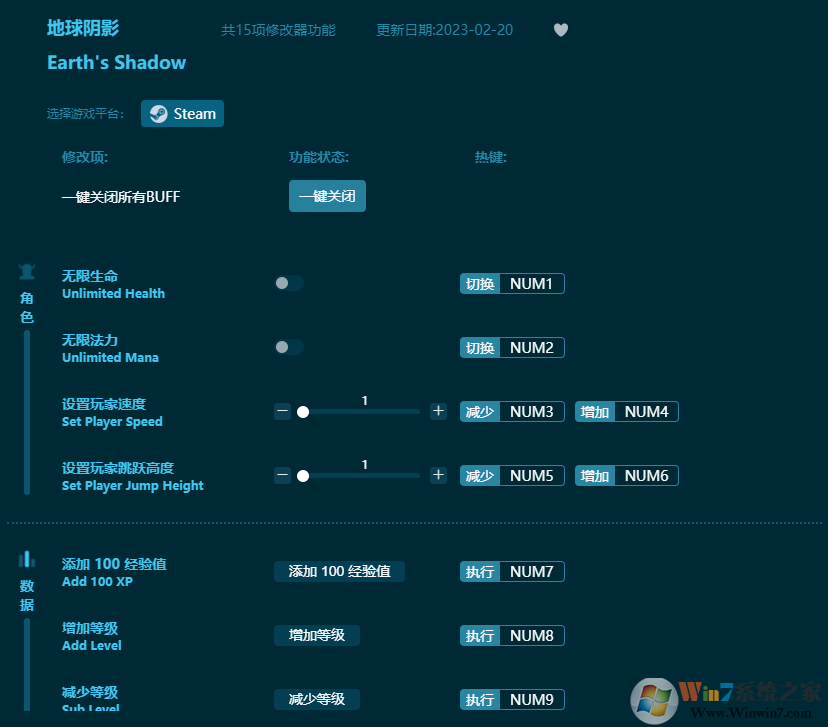会声会影2021旗舰版下载-会声会影2021 64位破解版(附安装教程) v24.3.0.646[百度网盘资源]
会声会影2021知识兔这款软件是一款非常不错的视频后期编辑处理软件,知识兔这款软件相比于市场上的简单的视频处理软件更加的专业,相比于专业的视频剪辑软件又更加的易用,知识兔使用知识兔这款软件的用户都可以在电脑上体验到全新的轻松快捷的编辑方式,通过这一款软件就可以一站式的完成所有视频的编辑,软件中内置了数百种方便快捷的拖放型滤镜、效果、图形、标题、转场、过渡、面部追踪贴纸….等等,软件的各种特色功能可以说是相当的完善,并且知识兔支持修正、转换颜色、记录屏幕等等,仅仅需要通过几分钟就可以创建出非常优秀的视频和社交媒体故事,今天知识兔小编分享的版本是会声会影2021旗舰破解版,这个版本使用完全的免费,相比于以往的版本,更是增强了用户喜欢的工具和功能,改善了工作流程,新增更多的广告素材叠加层效果,功能更加的强大,有兴趣的朋友可以从知识兔下载体验。
软件特色
使用基本工具轻松进行编辑
1、裁切,修剪,旋转
会声会影2021直接在时间轴上轻松裁剪,修剪和拆分视频。只需单击几下即可旋转或更改纵横比。
2、即时视频校正
应用镜头校正以消除鱼眼失真,并应用颜色校正的剪辑来调整光线的温度或创建独特的效果。
3、标题,模板和过渡
从项目模板,标题预设,过渡和过滤器中进行选择,知识兔可以毫不犹豫地进行拖放视频编辑。
4、色彩校正
使用直观的控件增强颜色并纠正项目中的颜色。知识兔借助色调,饱和度和白平衡控件(包括自动调整功能),带出视频中的颜色。![会声会影2021旗舰版下载-会声会影2021 64位破解版(附安装教程) v24.3.0.646[百度网盘资源]](https://www.xue51.com/uppic/210110/202101101120337799.png)
5、滤镜和效果
使用数百种拖放效果和滤镜获得正确的外观。快速创建风格化的图像或添加叠加和动画标题!
6、LUT配置文件新
从项目模板,标题预设,过渡和过滤器中进行选择,知识兔可以毫不犹豫地进行拖放视频编辑。
7、屏幕录像软件
同时录制屏幕和网络摄像头,并使用MultiCam Capture Lite 创建引人入胜的 视频。轻松单击即可录制视频和音频,并通过多摄像机编辑无缝地对其进行编辑。
8、MultiCam视频编辑Ultimate独有!
从多个角度讲您的故事。轻松组合,同步和编辑来自多个摄像机的素材,并选择 要在视频播放时显示的角度。
使用会声会影Ultimate最多可组合6个角度(Pro中为4个角度)。
安装教程
1、从知识兔下载解压之后找到对应的“.exe”安装向导,知识兔双击运行。
2、安装向导开始运行,知识兔选择相应的语言和TV系统选项。![会声会影2021旗舰版下载-会声会影2021 64位破解版(附安装教程) v24.3.0.646[百度网盘资源]](http://www.zhishitu.com/uppic/210118/202101181431222774.png)
3、软件默认安装在C盘,第二个框,需要更改安装位置的用户可以知识兔点击浏览选择安装位置。![会声会影2021旗舰版下载-会声会影2021 64位破解版(附安装教程) v24.3.0.646[百度网盘资源]](http://www.zhishitu.com/uppic/210118/20210118143131951.png)
4、软件正在下载安装,耐心等待几分钟。![会声会影2021旗舰版下载-会声会影2021 64位破解版(附安装教程) v24.3.0.646[百度网盘资源]](http://www.zhishitu.com/uppic/210118/202101181431387688.png)
5、知识兔下载完成后,安装城程序会自动安装,安装完成后直接退出安装向导即可。![会声会影2021旗舰版下载-会声会影2021 64位破解版(附安装教程) v24.3.0.646[百度网盘资源]](http://www.zhishitu.com/uppic/210118/202101181431462423.png)
制作短视频
1、知识兔下载并打开会声会影2021
在知识兔下载并打开安装。知识兔分享的这个版本是2021版本,小伙伴们可以自行选择下载。
2、新建项目
鼠标单击左上角“文件”按钮,知识兔选择“新建项目”。![会声会影2021旗舰版下载-会声会影2021 64位破解版(附安装教程) v24.3.0.646[百度网盘资源]](https://www.xue51.com/uppic/210110/202101101120421910.png)
3、导入素材
将右边素材栏中需要导入的照片拖拽至视频轨道中,并调整到合适的位置,由于知识兔小编想在片头加入一个标题,因此在第一张照片之前预留了一小段时间,大家可以根据实际需求放置素材。![会声会影2021旗舰版下载-会声会影2021 64位破解版(附安装教程) v24.3.0.646[百度网盘资源]](https://www.xue51.com/uppic/210110/202101101120496318.png)
4、添加转场动画
知识兔点击选择转场效果设置栏,知识兔选择合适的转场效果并单击鼠标右键,知识兔选择“对视频轨应用当前效果”选项。
5、添加标题
同样是效果选择栏,大家可以看到转场下方有个“T”字样图标,知识兔点击选择进入标题设置界面。
小伙伴们可以在左边预览界面知识兔双击添加想要的标题,然后知识兔在右边的特效字界面选择适合的字体式样,添加视频的艺术性。
添加好后记得调整标题的位置以及字体轨道的长短哦。
6、添加音乐
音乐素材的导入方法与本文第二步素材导入相同,但小伙伴们需注意将音乐素材的长度进行调整,使其适应视频的长度。
7、导出视频
在共享界面,大家首先需要选择视频的格式,然后知识兔对文件名以及存储位置进行选择,最后知识兔点击“开始”按钮,等待相应时间,一条短视频就制作好了。
制作快闪
一、更换标题颜色及背景
在素材栏左侧知识兔点击“媒体”按钮,知识兔选择“纯色”,在右侧的纯色背景缩略图中知识兔点击选择需要的颜色。
由于知识兔小编将标题背景设置成了白色,因此字体颜色也需要相应发生变化,知识兔点击素材栏中的“T”按钮,在右侧标题选项中可以进行字体大小及颜色等的修改。![会声会影2021旗舰版下载-会声会影2021 64位破解版(附安装教程) v24.3.0.646[百度网盘资源]](https://www.xue51.com/uppic/210110/202101101120588233.png)
二、文字淡入
要想在快闪字视频中出现一些不一样的效果,这时候就需要特效的加成啦。
首先大家可以知识兔点击预览窗口中需要修改的标题,在右边素材栏的“运动”选项中勾选“应用”,知识兔根据需求对文字的出现以及消失选择合适的运动效果,在这里知识兔小编选择了一个文字整体淡入的效果。
三、添加运动效果
鼠标右键知识兔点击需要修改的标题字段,在“运动”选项下选择“自定义项目”,在弹出的复选框中添加选择需要的特效。![会声会影2021旗舰版下载-会声会影2021 64位破解版(附安装教程) v24.3.0.646[百度网盘资源]](https://www.xue51.com/uppic/210110/202101101121051233.png)
本文中知识兔小编做的示范是对“现在”字样进行了旋转,如图将三角标志放置在时间轴中间,通过旋转将“现在”二字倒置,知识兔点击确定即可完成设置,小伙伴们可以根据不同需求设置旋转角度、阴影、镜面等其他动作。
配置需求
系统要求
1、仅支持64位的Win7,Win8和Win10的系统,暂不支持ARM架构的Windows系统。
2、英特尔Core i3或AMD A4系列用于标准视频。英特尔酷睿i7或AMD Athlon A10用于高清和超高清视频。
3、内存至少需要4 GB或更高,强烈建议高清和UHD视频使用8 GB以上内存。
4、最低显示分辨率:1920 x1080,最低512 MB 显存的显卡或更高,知识兔建议用于硬件加速。
5、需要安装兼容Windows的声卡。
6、安装前至少预留6 GB的硬盘空间。
7、安装,注册和更新需要在网络连接的状态下进行。
外部配置
1、创建DVD和AVCHD光盘所需的DVD刻录机。
2、蓝光刻录需要从产品内部购买单独的插件。
支持的语言
1、简体中文
导入格式
1、视频: AVCHD 1(.M2T / .MTS),AVI,DV,DVR-MS,HDV,HEVC 2(H.265),M2TS,M4V,MKV,MOD,MOV 3(H.264),MPEG-1 / -2 / -4,TOD,UIS,UISX,WebM,WMV,XAVC S,3GP,非加密DVD标题,360视频: 等角,单鱼眼镜头,双鱼眼镜头
2、音频: AAC,AC3,Aiff,AMR,AU,CDA,M4A,MOV,MP3,MP4,MPA,OGG,WAV,WMA
3、图片: CLP,CUR,DCS,DCX,EPS,FAX,FPX,GIF87a,ICO,IFF,IMG,JP2,JPC,JPG,MAC,MPO,MSP,PBM,PCT,PCX,PGM,PIC,PNG,PPM, PSD,PSPImage,PXR,RAS,SCI,SCT,SHG,TGA,TIF / TIFF,UFO,UFP,WBM,WBMP,WMF,001,相机RAW
导出格式1、视频: AVC,AVI,DV,HDV,HEVC2(H.265),M2T,MOV3,MPEG-1 / -2 / -4,UIS,UISX,WebM,WMV,XAVC S,3GP
2、设备: Apple iPod / iPhone / iPad / TV,Android设备,Sony PSP / PS3 / PS4,Nintendo Wii,Microsoft Xbox兼容格式,DV,HDV
3、光盘: DVD,AVCHD,SD卡,蓝光($)
4、网址: 某管,FlickR,Vimeo,Niconico
5、音频: M4A,OGG,WAV,WMA
6、图片: BMP,JPG
注意事项:
1、仅在Windows 8和10上支持带有AC3音频的AVCHD(.M2T,.MTS,.M2TS,.MPG)。
2、HEVC(H.265)支持需要Windows 10,知识兔支持安装PC硬件或图形卡和Microsoft HEVC视频扩展。
3、支持导入和输出Alpha通道视频。
特别说明
提示:该资源为网盘资源,请提前安装好百度网盘。提取码:9b5q
下载仅供下载体验和测试学习,不得商用和正当使用。